2 Modi per Correggere il Sistema Operativo Mancante
Aggiornato il 07/03/2025 • Archiviato in: Problemi di sistema di Windows • Soluzioni comprovate
- Aiuto! Sistema Operativo Mancante in Windows!
- 2 semplici soluzioni per recuperare il sistema operativo mancante
- Recuperare i dati dal computer "Manca il Funzionamento del Sistema"
1 Aiuto! Sistema Operativo Mancante in Windows!
Non c'è cosa più fastidiosa di quando si è seduti davanti al computer e lo si avvia e un messaggio dice "Sistema operativo mancante" o "Sistema operativo non trovato". I motivi di questi errori sono che il disco rigido è danneggiato, il record di Avvio è danneggiato, il BIOS non ha rilevato il disco rigido, command.com è mancante o danneggiato, l'infezione da virus, ecc.
Risolvili e scoprirai che il tuo sistema operativo diventerà normale.
2 2 semplici soluzioni per recuperare il sistema operativo mancante
Puoi risolvere da solo il problema del sistema operativo mancante facilmente e senza sforzo con Windows OS DVD (Windows 7, Vista e XP). Se non disponi di un DVD del sistema operativo Windows, ho un'altra soluzione per te.
Soluzione 1 Risolvi con il DVD del Sistema Operativo Windows
1. Inserisci il DVD del Sistema Operativo Windows nel tuo computer.
2. Clicca sulla chiave quando ti viene richiesto (per eseguire l'avvio dal DVD).
3. Quindi scegli "Ripara il tuo computer" e non "Installa ora", ricordalo.
4. Seleziona il sistema operativo dopo che il programma di installazione ha cercato Windows e fai clic su "Avanti".
5. Quindi fai clic su "Ripristino all'Avvio". Risolverà automaticamente i problemi che impediscono l'avvio di Windows.
Soluzione 2. Risolvi con un disco di avvio / USB
Se non hai un DVD del Sistema Operativo Windows e non hai intenzione di spendere centinaia di dollari per averlo, puoi procedere in questo modo. Ottenere un disco di avvio o USB può risolvere anche il tuo problema. Wondershare Live boot CD/USB può essere una buona opzione per risolvere il problema del sistema operativo mancante in modo completo e sicuro. E ha un prezzo più competitivo rispetto al DVD di Windows.
1. Crea un CD o un'unità USB avviabile con Wondershare LiveBoot 2012. Inserisci un CD o un'unità USB vuota nel computer ed esegui Wondershare LiveBoot. Scegli la guida per creare un CD o un'unità USB avviabili in base alle tue esigenze. Devi solo cliccare sul pulsante di masterizzazione al centro.
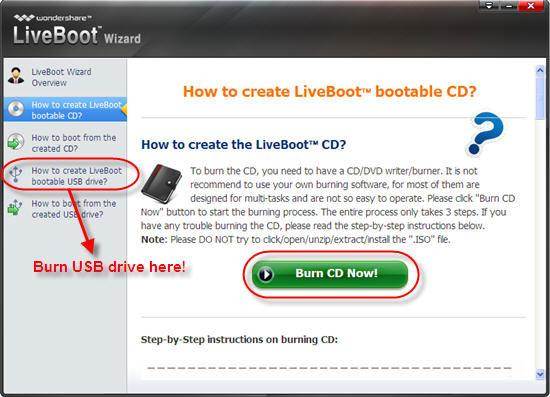
2. Inserisci il CD o la USB di avvio di LiveBoot nel computer, quindi riavvia il computer e premi F12 per accedere al Menu di Avvio. Scegli l'unità CD-ROM USB e procedi. Quindi scegli "Avvia da LiveBoot".
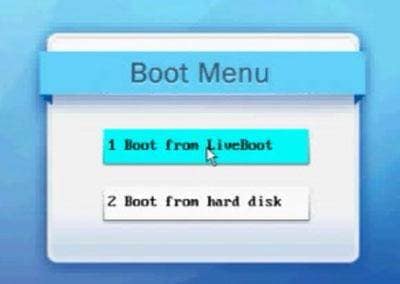
3. Dopo essere entrato nel sistema, LiveBoot verrà avviato automaticamente. Scegli "Windows Recovery" nella scheda in alto e premi "Boot Crash Solution" nel menu a destra. Nella parte dei "messaggi di errore di Tipo A" vedrai "sistema operativo mancante" in No. 5.
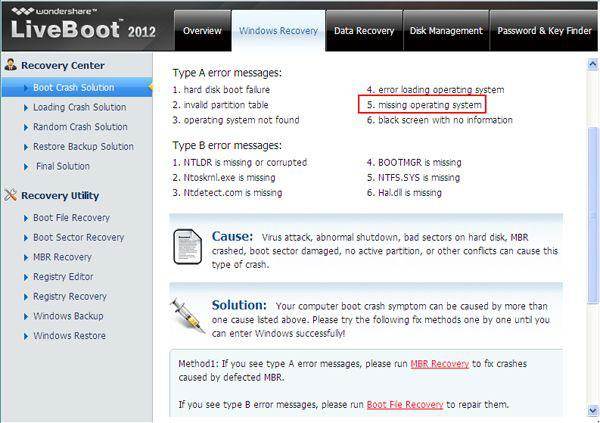
4. Il motivo principale per cui il sistema operativo è mancante è a causa del danno all'MBR, quindi segui le istruzioni del metodo 1 per ripararlo.
Se questo metodo non funziona, esegui un controllo del disco per correggere i settori danneggiati che influiranno sul caricamento dei file di sistema o esegui il comando bootsect dal Prompt dei Comandi per riparare il crash di avvio. Se tutto ciò non è utile, il sistema operativo deve essere stato danneggiato definitivamente e devi prendere l'ultimo per reinstallare Windows e Office. Non importa, questo LiveBoot può aiutarti a recuperare la chiave di Office e la chiave del CD di Windows con un clic nella parte "Trova Password e Chiavi", senza costi aggiuntivi.
3 Recuperare i dati per "Operazione di Sistema Mancante" dal computer
Se hai paura di perdere file importanti per "Operazione di Sistema Mancante" sul tuo computer, Recoverit computer data recovery può aiutarti a recuperare facilmente i dati dal disco rigido del computer.

Il tuo Software di Recupero Dati dal Computer Sicuro e Affidabile
- Recupera file, foto, audio, musica, email persi o cancellati da qualsiasi dispositivo di archiviazione in modo efficace, sicuro e completo.
- Supporta il recupero dei dati da cestino, disco rigido, scheda di memoria, unità flash, fotocamera digitale e videocamere.
- Supporta il recupero dei dati derivanti da cancellazione improvvisa, formattazione, danneggiamento del disco rigido, attacco di virus e arresto anomalo del sistema in diverse situazioni.
Quando il sistema del tuo computer è mancante, è necessario creare un supporto di avvio per aiutarti a entrare nel computer e recuperare i tuoi dati. Scarica e installa Recoverit data recovery su un computer funzionante, prepara un'unità USB o un CD/DVD e connettiti al computer. Segui i passaggi successivi per creare un supporto di avvio e recuperare i tuoi dati.
Passaggio 1: Avvia Recoverit e seleziona una modalità per il ripristino dei dati. Seleziona la modalità "System Crash Data Recovery" per iniziare.
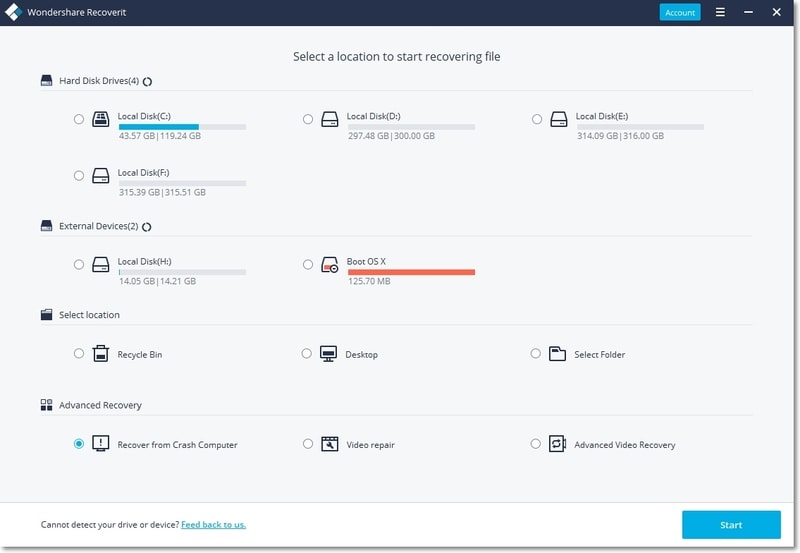
Passaggio 2: Clicca sul pulsante "Start" per iniziare con la creazione del supporto di avvio.
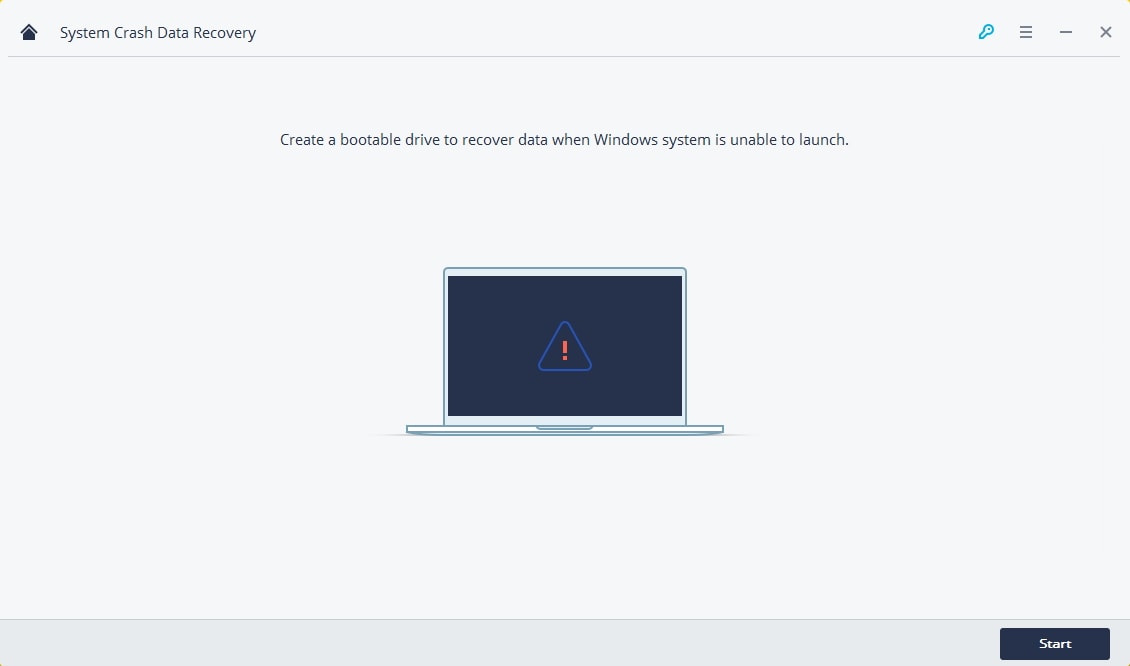
Passaggio 3: Seleziona una modalità per creare un supporto di avvio. È possibile selezionare un'unità USB o un CD/DVD, fai clic sul pulsante "Start" per procedere.

Passaggio 4: Ti verrà chiesto di formattare l'unità USB prima di creare un'unità multimediale USB. Assicurati di avere il backup di tutti i dati importanti, fai clic su "Formatta Ora" per andare avanti.

Passaggio 5: La creazione di un'unità avviabile richiederà un po' di tempo, non espellere l'unità flash USB.
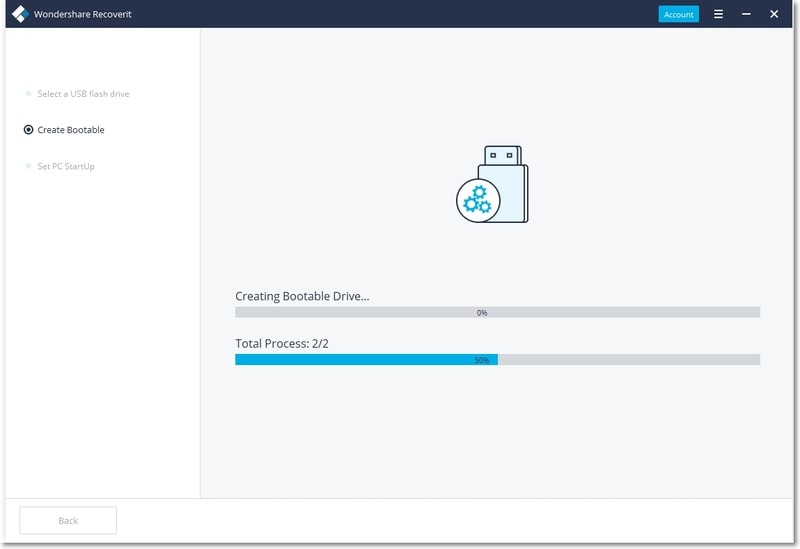
Passaggio 6: Dopo aver creato il supporto di avvio USB o il supporto di avvio CD/DVD, verrà visualizzata la guida per ripristinare i dati.
- Regola il BIOS per l'avvio dall'unità USB/CD/DVD: riavvia il computer in cui si è verificato il crash e premi il tasto di immissione del BIOS quando viene visualizzata la prima schermata. Puoi controllare questa pagina per sapere come impostare il tuo computer per l'avvio da un'unità USB o da un'unità CD/DVD.
- Collega l'unità flash USB o inserisci l'unità CD/DVD al computer.
- Riavvia il computer e inizia a recuperare i dati dal sistema in crash.
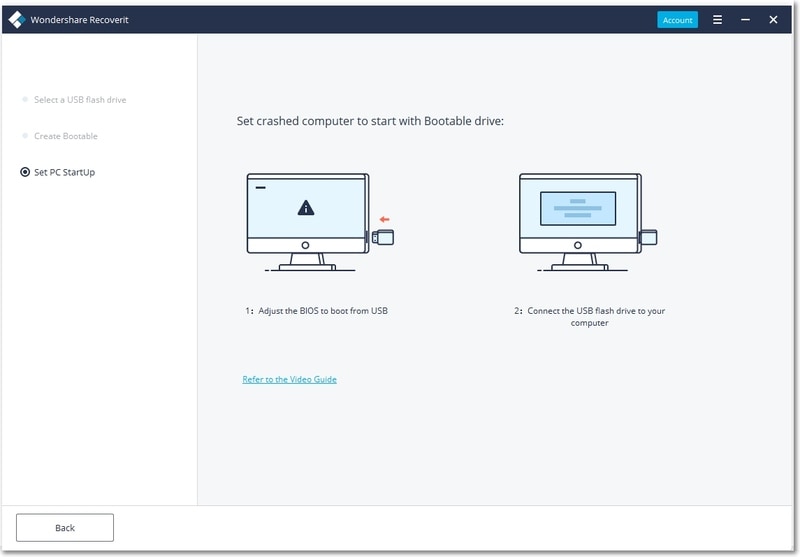
Passaggio 7: Puoi seguire i passaggi per recuperare i dati dal sistema mancante. Visualizza l'anteprima dei file recuperabili e fai clic sul pulsante "Recupera" per salvare i dati.

Tecnicamente, ad eccezione dei file danneggiati o sovrascritti, tutti i file persi/cancellati sul tuo computer/unità flash o scheda di memoria potrebbero essere nuovamente rilevati e recuperati dal software Recoverit hard drive recovery.
Risoluzione dei problemi del computer
- Arresto anomalo del sistema Windows
- Trucchi per Windows
- Problemi di Computer
- Errori della schermata blu
- Risolvere Errore 0x000000f4
- Schermata Blu 0x0000003b
- Risolvere Errore 0x0000001e
- Schermata Blu 0x00000c2






